- ผู้เขียน Jason Gerald [email protected].
- Public 2023-12-16 11:42.
- แก้ไขล่าสุด 2025-01-23 12:49.
ในการตั้งค่าเสียงเรียกเข้าเฉพาะของผู้ติดต่อบนโทรศัพท์ Android ของคุณ ไปที่แอพผู้ติดต่อและเลือกผู้ติดต่อที่คุณต้องการให้ตรงกับเสียงเรียกเข้าเฉพาะ หลังจากนั้น ให้แตะตัวเลือก "แก้ไข" จากนั้นเลือก "ริงโทน" จากตรงนั้น คุณสามารถเลือกเสียงเรียกเข้าแบบกำหนดเองสำหรับกล่อง
ขั้นตอน
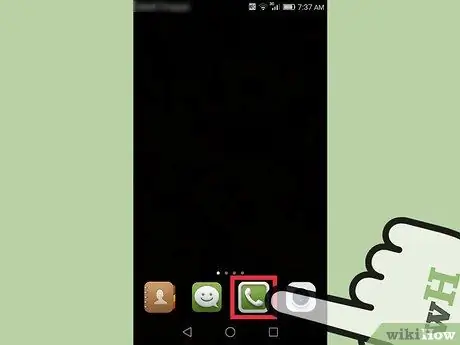
ขั้นตอน 1. เปิดแอป “โทรศัพท์”
แอปพลิเคชันจะมีไอคอนรูปโทรศัพท์กำกับไว้ (โดยปกติคือโทรศัพท์มือถือ) และแสดงบนหน้าจอหลักของโทรศัพท์
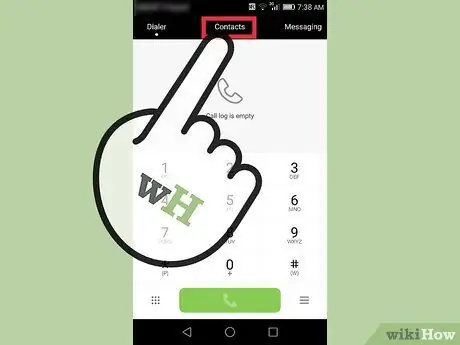
ขั้นตอนที่ 2. เลือกผู้ติดต่อ
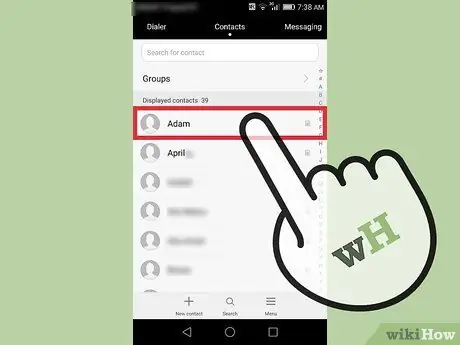
ขั้นตอนที่ 3 เลือกผู้ติดต่อที่คุณต้องการปรับแต่งด้วยเสียงเรียกเข้าเฉพาะ
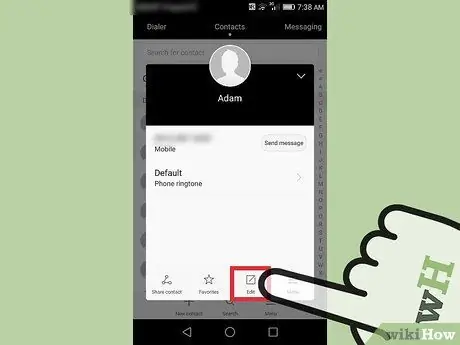
ขั้นตอนที่ 4 แตะตัวเลือกแก้ไข
ที่มุมขวาบนของหน้าจอ
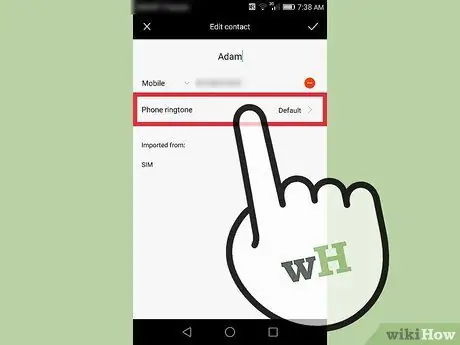
ขั้นตอนที่ 5. เลือกริงโทน
หากคุณไม่เห็นตัวเลือกเสียงเรียกเข้า ให้แตะตัวเลือกเพิ่มเติมที่ด้านล่างของหน้าจอก่อน
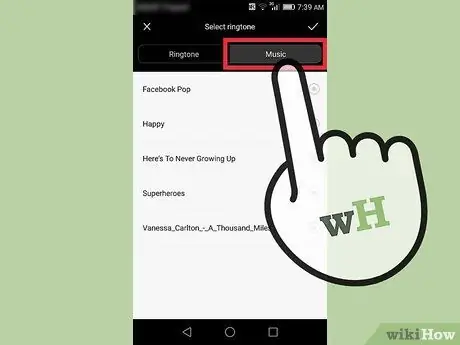
ขั้นตอนที่ 6 เลือก เพิ่มจากที่เก็บข้อมูลอุปกรณ์ (ไม่บังคับ)
ด้วยวิธีนี้ คุณจะใช้เพลงที่จัดเก็บไว้ในอุปกรณ์ของคุณเป็นเสียงเรียกเข้าแทนเสียงเรียกเข้าเริ่มต้นในโทรศัพท์ของคุณได้
หากคุณไม่เห็นตัวเลือก เพิ่มจากที่เก็บข้อมูลอุปกรณ์ ให้เลือก ตัวเลือกเสียง
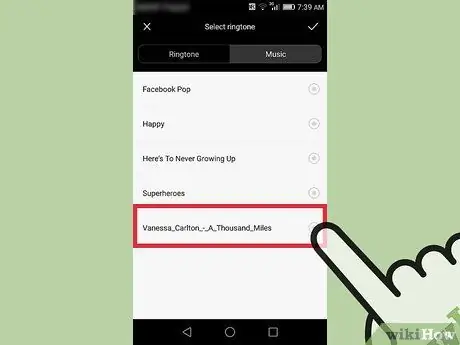
ขั้นตอนที่ 7 เลือกเสียงเรียกเข้าที่คุณต้องการใช้
หากคุณไม่แน่ใจว่าต้องการเลือกเสียงเรียกเข้าแบบใด ก่อนอื่นให้ฟังเสียงเรียกเข้าที่มีอยู่โดยแตะที่เสียงเรียกเข้านั้น
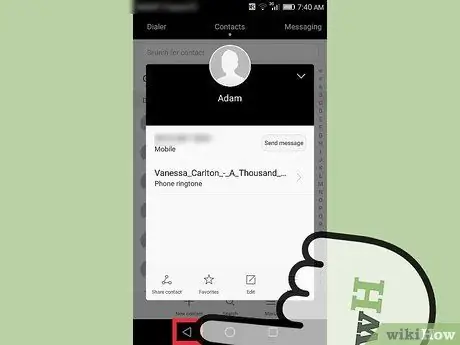
ขั้นตอนที่ 8 แตะปุ่มย้อนกลับ
เสียงเรียกเข้าที่เลือกจะดังขึ้นเมื่อคุณได้รับสายจากผู้ติดต่อนั้น






